リンクをクリップボードにコピー
コピー完了
どうもお世話になります。
Indesign初学者で初めて質問させていただきます。
書籍制作のため、「ドキュメント設定」に各3mmの断ち落としを設定しているのですが、
印刷所へは「パッケージ」機能を使ってのデータ入稿をしたいと考えております。
しかし、パッケージ化後に生成される仕様書を確認すると、裁ち落としが0mmの状態でPDF化されてしまっているようです。
「パッケージ」化する際には、「裁ち落とし」の設定項目が出てこないため、困っております。
(*パッケージ機能を使わずに直接PDF化する場合には、「裁ち落とし」の設定項目である「ドキュメントの裁ち落とし設定を利用」などが選択できるため、その場で設定が確認できます。)
1) そこで質問なのですが、「ドキュメント設定」で設定した既定値と、「パッケージ」機能を使った際の設定はどちらが優先するのでしょうか?
2) また、「パッケージ」機能を使う際に、裁ち落としの設定は可能なのでしょうか?
拙文で申し訳ないですが、御指南頂けますと幸いです。
よろしくお願いいたします。
 1 件の正解
1 件の正解
分かりづらくてすいません。
おっしゃるように、仕様書に記載されている値は「プリント設定」の値です。無視して構いません。
PDFを書き出した際の「塗り足し」などは、PDFプリセットで設定されている値が適用されます。
ちなみに…
PDFが正しく書き出されているか確認するには、Acrobatの「印刷工程」→「ページボックスを設定」で設定値(仕上がりサイズ・裁ち落としサイズ)を確認できます。
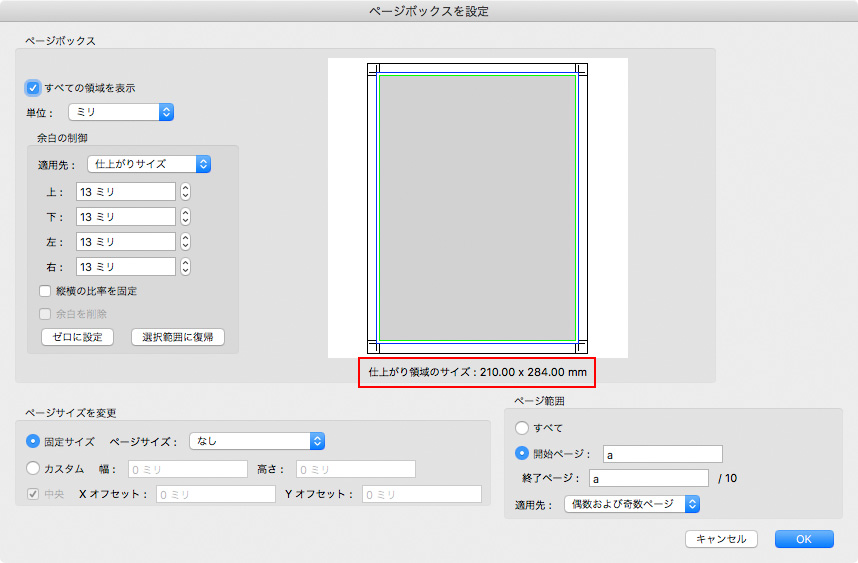
リンクをクリップボードにコピー
コピー完了
入稿されるのは、InDesignのドキュメントでしょうか?PDFでしょうか?
CC以降のパッケージでは、ドキュメントとリンクファイル以外にも、PDFやIDML(互換ファイル)を書き出すようになりました。

ドキュメントを入稿されるのであれば、PDFやIDMLは不要です。パッケージのオプションダイアログでチェックを外せば(上記赤枠参照)、パッケージされたフォルダ内には含まれません。
ちなみに、このときに書き出されるPDFの書き出し設定も指定できます。上記のキャプチャでは、プリインストールされているPDF/X1-aの設定を使用しているため、トンボと塗り足しが書き出されていません。
もしPDFを入稿されるのであれば、印刷会社より指定されたPDF書き出しプリセットを使用してPDFを書き出します。パッケージは不要です。
塗り足しとドキュメントサイズの設定については、作成されたInDesignドキュメントの「ドキュメント設定」で確認できます。こちらが正しい数値になっていれば、ドキュメント自体にサイズなどの問題はありません。
PDFを書き出す際は、塗り足しやトンボなどを書き出し時にコントロール(つける・つけない)できるので、書き出しの設定によっては塗り足しがなかったり、トンボがなかったりします。
リンクをクリップボードにコピー
コピー完了
画像まで付けてご丁寧にご説明して頂き、ありがとうございます。
入稿するのは、InDesignファイルとPDFを一式で入稿したいと考えております。

(*1 パッケージ化におけるPDFのプリセット選択)

(*2 パッケージ化後に自動生成された仕様書)
ご教示いただいた方法で、パッケージのオプションダイアログで、試しに「PDFプリセットを選択」を裁ち落とし3mmに設定されている「雑誌広告送稿用」を選んでみました(*1)が、パッケージ化後に生成される仕様書を確認(*2)すると、やはり裁ち落としは0mmとなっておりました。
ちなみに、ドキュメントの設定でも、裁ち落としを3mmに設定しているのですが、上記の通り、パッケージ化するとやはり0mmになってしまっております。

(*3 パッケージ化最初のダイアログでプリセットされている値)
また、ご教授いただきました内容から、ドキュメント設定が一番優先度が高そうですが、パッケージ化する際の最初のダイアログの時点で既に、プリント設定の項目の裁ち落としが0mmとなってしまっております(*3)。

(*4 ドキュメント設定の値)

(*5 プリントプリセットの値)
おおもとの「プリント設定」では裁ち落としを3mmに設定しておりますし(*4)、
プリントプリセットでも「ドキュメントの裁ち落とし設定を使用」にもチェックが入っている(*5)ため、3mmが反映されているはずなのですが・・・。
原因はわかりますでしょうか?
「パッケージ」、「PDF書き出しプリセット」、「ドキュメント設定」、「プリント設定」、と裁ち落としの設定が各種あるため、どの設定が反映され、どの設定が優先されるのかが、イマイチよくわからず、混乱しております。
見にくい返答で恐縮です。
宜しくお願いいたします。
リンクをクリップボードにコピー
コピー完了
初学者Rさんがお困りの点が分かりました。
結論から言うと「問題ありません」。表示を確認されていた箇所は、最後に印刷した際の設定項目です。
ドキュメント設定とPDFの書き出し設定(書き出しプリセットの選択)が正しければ、印刷用データとして問題ありません。
試しに「雑誌広告送稿用」で書き出したPDFをAcrobatで開いてみて下さい。こちらは正しくトンボが付いているはずです。
(捕捉ですが、PDFを入稿される際は書き出したPDFをAcrobatで開いて目視確認を必ず行なって下さい)
撮影していただいたキャプチャを拝見する限り、ドキュメント設定は印刷会社が後処理(製版〜印刷処理)をするのに問題はないと思われます。
リンクをクリップボードにコピー
コピー完了
(*パッケージ機能を使わずに直接PDF化する場合には、「裁ち落とし」の設定項目である「ドキュメントの裁ち落とし設定を利用」などが選択できるため、その場で設定が確認できます。)
その設定は「PDFプリセット」として保存できます。
保存したものをパッケージの設定「PDFプリセットを選択:」で選ぶと、PDFの裁ち落としも反映されます。
「裁ち落としが0mmの状態でPDF化されてしまっている」のは、そのようなPDFプリセットを選んでいるからです。
リンクをクリップボードにコピー
コピー完了
ご回答ありがとうございます。
ご教示いただいた通り「PDFプリセット」で新たに3mmの裁ち落としを設定したプリセットを作成して保存し、
パッケージ設定の際に選択しましたが、結果は同じく、生成された仕様書に記載されていたのは0mmでした。
ふと思ったのですが、もしかして、仕様書に記載されている裁ち落としの値は、あくまで「プリント設定」の値(紙媒体に直接印刷する際の設定)であって、PDFには「PDFプリセット」で設定した値がきちんと反映されているということでしょうか?
リンクをクリップボードにコピー
コピー完了
分かりづらくてすいません。
おっしゃるように、仕様書に記載されている値は「プリント設定」の値です。無視して構いません。
PDFを書き出した際の「塗り足し」などは、PDFプリセットで設定されている値が適用されます。
ちなみに…
PDFが正しく書き出されているか確認するには、Acrobatの「印刷工程」→「ページボックスを設定」で設定値(仕上がりサイズ・裁ち落としサイズ)を確認できます。

リンクをクリップボードにコピー
コピー完了
ご回答ありがとうございました!
お陰様で、「ドキュメント設定」、「PDF書き出しプリセット」、「プリント設定」の違いがわかりました!
つまり・・・、
- ドキュメント設定・・・最終印刷物自体の寸法などの設定。裁ち落としの設定もできる。
- PDF書き出しプリセット・・・PDF化した場合に、どのようなPDFにするか(画質やフォントなど)の設定。ここで裁ち落としの設定をすることもできるし、「ドキュメントの裁ち落とし設定を使用」にチェックを入れて、「ドキュメント設定」で設定した裁ち落としの値を利用することもできる。
- プリント設定・・・職場や自宅などで紙に直接印刷するための設定値。印刷所にPDFデータで入稿する場合は関係ないので無視してOK。
また、各設定に優先順位があるのかと思っていたのですが、上記の通り、用途によって使い分ける形なので優先順位はない。
・・・ということですね。
また、補足のAcrobatでの確認方法もご教示いただけましてありがとうございました!
今までmacの「プレビュー」機能でPDFの確認をしていたので、PDF化した後でもトンボや裁ち落としの設定が確認・変更できるソフトがあるとは存じあげませんでした。
早速Acrobatをダウンロードして、確認したところ、無事裁ち落としの設定が反映されているのが確認できました!
最後までご丁寧にお付き合い頂きまして、どうもありがとうございました!
お陰様で無事入稿できそうです!
本当に助かりました。
リンクをクリップボードにコピー
コピー完了
各設定の違い、完璧です!ここまでちゃんと理解してまとめられているのは素晴らしいと思います。
なお、PDFの確認ですが、印刷用PDFをチェックされる際はAcrobatでの確認が必須です。
Acoebat以外のアプリケーションでは、正しく色が表示されなかったりします。他のアプリケーションより重く、使いづらいかも知れませんが、毎回Acrobatを使うようにしてください。
入稿についてまた分からないことがありましたら、また新しいトピックを建てて質問してください。
リンクをクリップボードにコピー
コピー完了
アドバイスありがとうございました!
今後はきちんとAcrobatを使って確認したいと思います。
ご親切にありがとうございました!
